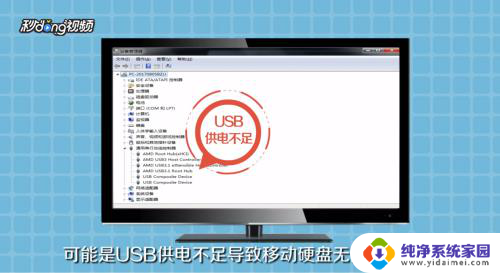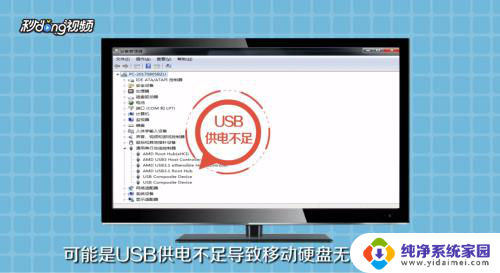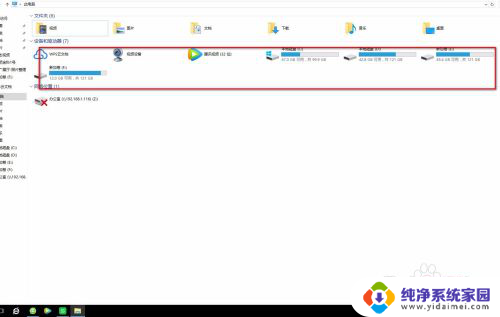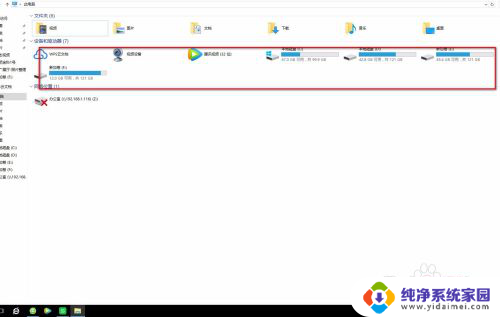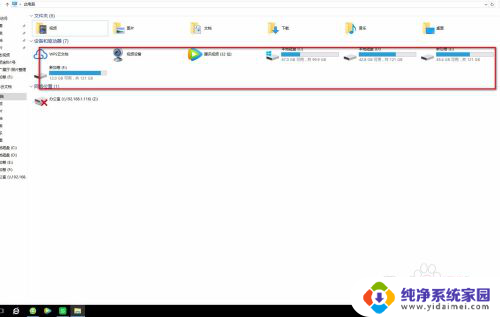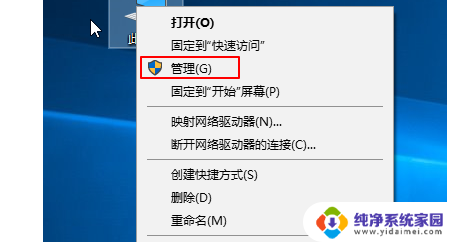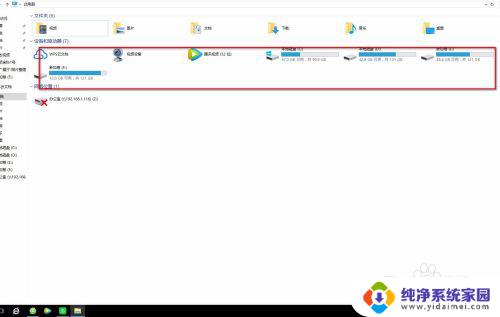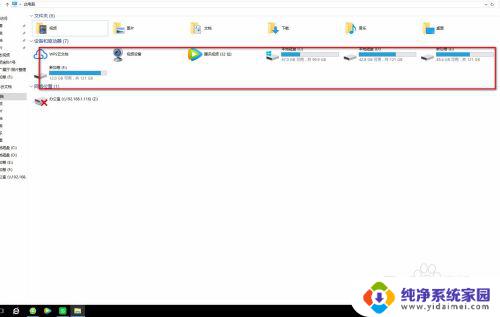移动硬盘插在电脑上不识别 移动硬盘连接电脑无法识别怎么解决
更新时间:2024-04-29 16:47:21作者:jiang
当我们使用移动硬盘连接电脑时,有时会出现无法识别的情况,这可能是由于硬盘接口问题、驱动程序错误、操作系统不兼容等原因导致的,针对这种情况,我们可以尝试重新插拔硬盘、更新驱动程序、更换数据线、检查硬盘盒或者尝试在其他电脑上连接等方法来解决问题。希望以上方法能帮助您解决移动硬盘无法识别的困扰。
具体方法:
1.移动硬盘插入电脑,选择计算机,选择左侧“此电脑”,点击右击
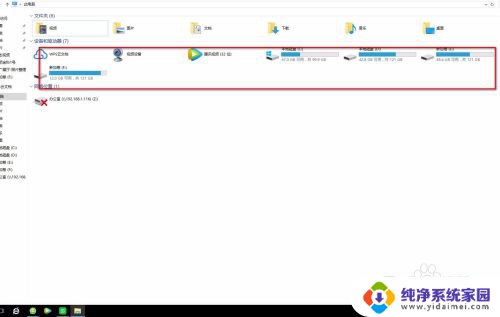
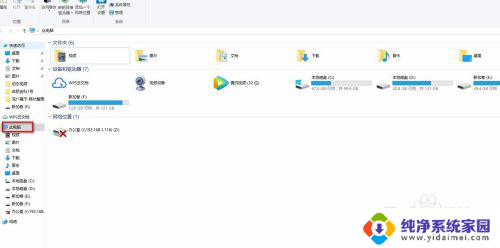
2.选择“管理”点击,进入计算机管理;选择磁盘“磁盘管理”
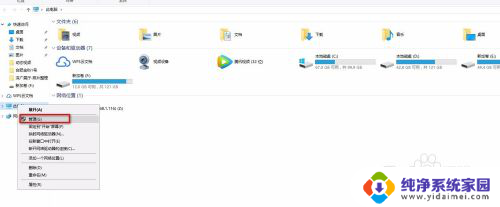
3.如没有看到移动硬盘,可以选择右边的更多操作,重新扫描磁盘
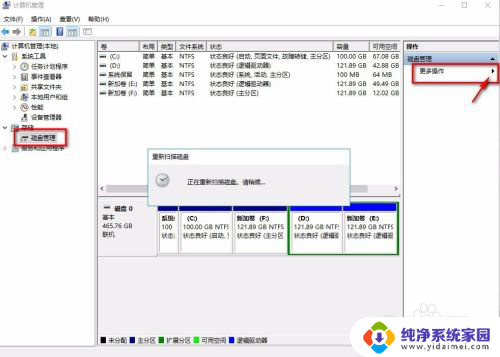
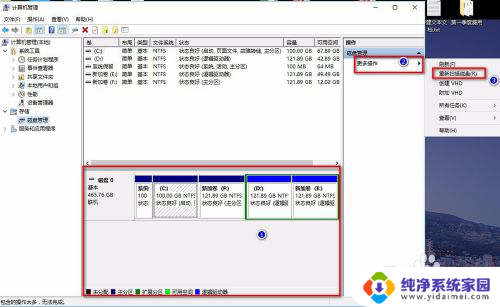
4.如依然没有发现盘符,再点击左侧“设备管理器”,找到“通用串行总线控制器”,双击
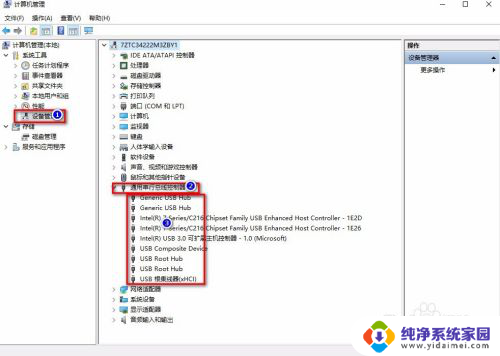
5.随便选择一个,单击右键,点击属性;找到“电源管理”
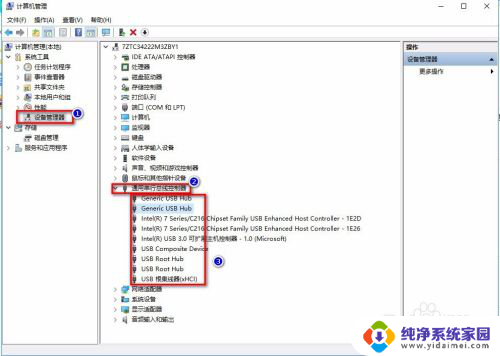
6.去掉“允许计算机关闭此设备以节约电源”的勾选,选择确定
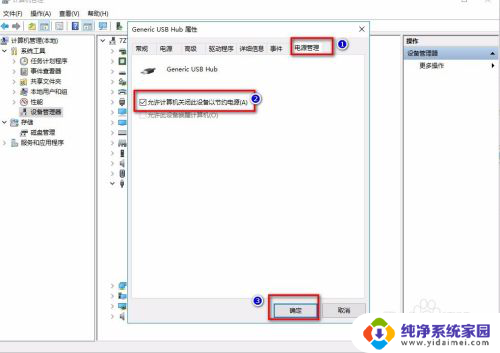
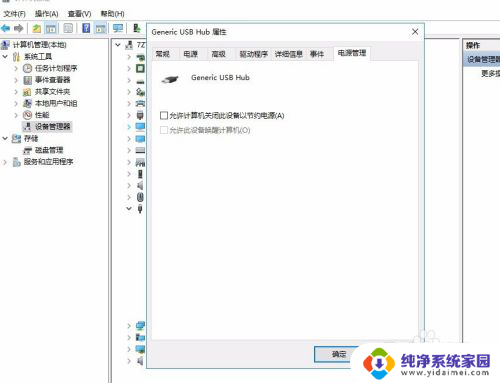
7.然后将“通用串行总线控制器”下的设置全部,按照以上步骤。全部去掉“允许计算机关闭此设备以节约电源”的勾选,选择确定;然后重新插入移动硬盘就可以读取硬盘了。
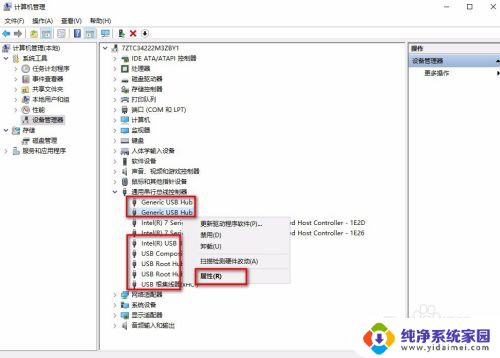
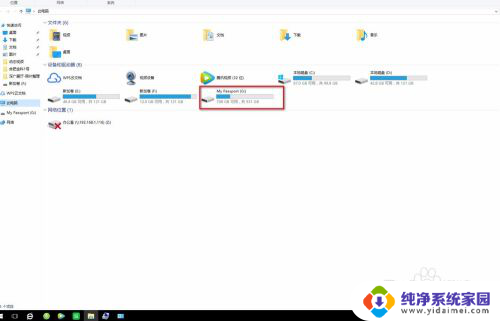
以上就是移动硬盘插在电脑上不识别的全部内容,如果您需要,您可以根据小编的步骤进行操作,希望对大家有所帮助。